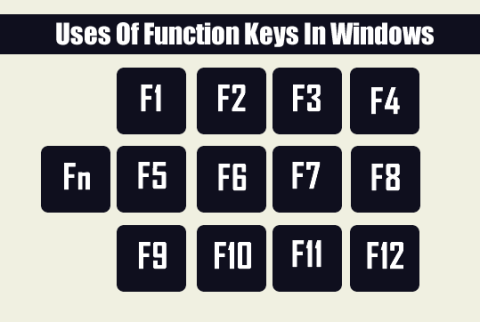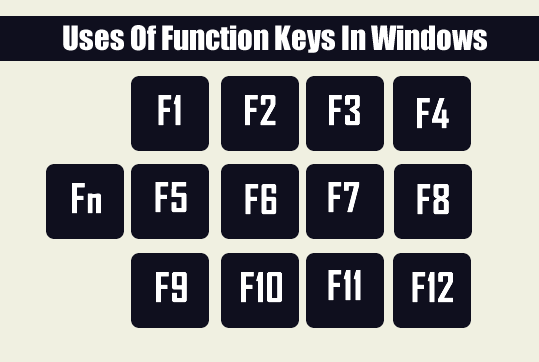Používání klávesových zkratek vám pomůže pracovat rychleji, efektivněji a ušetřit váš drahocenný čas. Například když použijete kombinaci kláves Ctrl + C pro kopírování a CTRL + V pro vložení.
Otázkou je, zda znáte všechny funkční klávesy F1, F2, F3...F12 a jak tyto klávesy používat?
V níže uvedeném článku vám Wiki.SpaceDesktop představí funkce a způsob použití funkčních kláves F1 - F12.
1. Klávesa F1
- Pomocí klávesy F1 otevřete okno nápovědy – okno uživatelské příručky u většiny softwaru. Pokud používáte operační systém Windows, stisknutím klávesy F1 otevřete okno nápovědy, kdykoli budete potřebovat pomoc.
- V některých případech se klávesa F1 používá také pro přístup do systému BIOS (stiskněte klávesu F1 při spouštění počítače).
- Pomocí kombinace kláves Windows + F1 otevřete okno „Nápověda a podpora“ systému Microsoft Windows.
2. Klávesa F2
- Upravit název aktuálně vybraného souboru, složky, zástupce...
- Alt + Ctrl + F2: Vyhledání a otevření souborů v aplikaci Microsoft Word.
- Ctrl + F2: Otevře okno náhledu tisku ve Wordu (Náhled tisku).
- Přístupový klíč systému BIOS.
3. Klávesa F3
- Proveďte poslední příkaz znovu na příkazovém řádku systému MS-DOS nebo Windows (CMD).
- Windows + F3: Pokročilé vyhledávání v aplikaci Microsoft Outlook.
- Shiftt + F3: Změna formátu textu mezi velkými a malými písmeny ve Wordu.
- Otevřete Mission Control (funkce počítačů se systémem Mac OS).
4. Klávesa F4
- Otevřete adresní řádek v Průzkumníku Windows a Internet Exploreru.
- Znovu proveďte poslední operaci (v MS Word).
- Ctrl + F4: Zavře aktuálně fungující okno, například zavřete kartu běžícího programu.
- Pokud jste na ploše, použijte klávesu Alt + F4 k otevření okna Vypnutí.
5. Klávesa F5
- Na většině prohlížečů a programů má klávesa F5 hlavní funkci Znovu načíst nebo Obnovit program.
- Spusťte režim prezentace v PowerPointu.
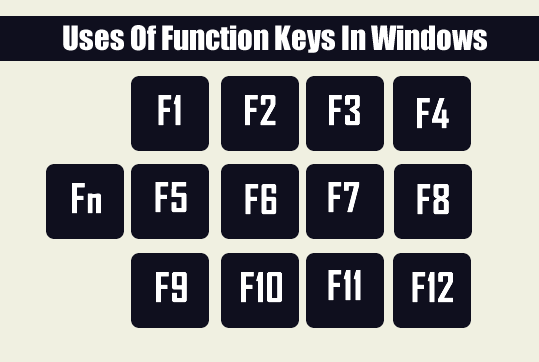
6. Klávesa F6
- Ctrl + Shift + F6: Otevřete dokument aplikace Word.
- Začerněte celý adresní řádek v Průzkumníku Windows, Internet Exploreru (IE) a oblíbených prohlížečích (Chrome, Firefox...).
7. Klávesa F7
Klávesa F7 slouží ke kontrole pravopisu a gramatiky v dokumentech Microsoft Word (Word, Outlook...).
8. Klávesa F8
Pokud používáte verzi Windows před Windows 8 (Windows 7, Vista, XP...), stiskněte klávesu F8, jakmile počítač spustí počítač v nouzovém režimu.
9. Klávesa F9
V operačních systémech Windows nemá klávesa F9 téměř žádnou funkci. Kromě některého softwaru integrovaného výrobcem do seznamu klávesových zkratek.
10. Klávesa F10
- Zobrazte panel nabídek v aktuálně používaných oknech.
- Shift + F10 = operace klepnutí pravým tlačítkem.
- Zkratka pro přístup do režimu zotavení na počítačích Sony.
- U některých modelů je klávesa F10 klíčem pro přístup do systému BIOS při spouštění.
11. Klávesa F11
Pomocí klávesy F11 otevřete režim celé obrazovky v oblíbených prohlížečích (IE, Firefox, Google Chrome...).
12. Klávesa F12
- Ctrl + Shift + F12: Tisk dokumentu aplikace Word.
- Otevřete okno Uložit jako v aplikaci Microsoft Word.
- Shift + F12: Uložení dokumentu v aplikaci Microsoft Word.
- Otevřete funkci pro zobrazení zdrojového kódu webu v libovolném prohlížeči.
Podívejte se na některé další články níže:
Bavit se!